Rengøring din Mac er en af de mest vigtige ting at gøre i at sikre, at dit system er sikkert. Men mange mennesker ikke overveje at gøre deres Mac renere. Der er forskellige programmer, som er blevet indført på markedet i forsøget på at gøre din Mac renere. En af dette er CleanMyMac softwaren . Alle Mac'er skal vedligeholdes regelmæssigt, hvis det en har indbygget harddisk og mere, så hvis det er SSSD.
Hvordan virker CleanMyMac arbejde?
CleanMyMac er utrolig over Mac renere software. Det er i stand til at frigøre snesevis gigabyte i dit drev og også optimere det. Samtidig er det i stand til at udvide sin driftstid betydeligt. Derfor, hvis man ønsker at holde sin køretur så ren som muligt, så han kan bruge CleanMyMac software. Det spiller en stor rolle i at sikre, at dit arbejde og især filer er organiseret. Det er en af de bedste applikationer findes på markedet i dag.

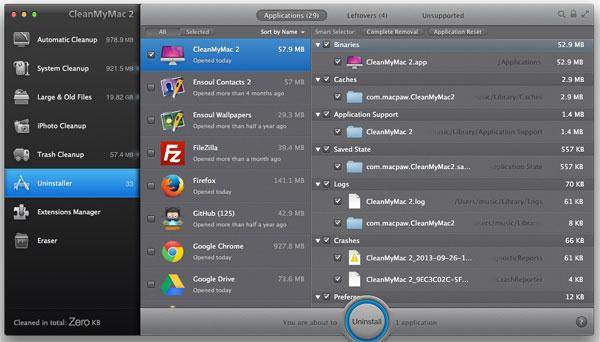
Der understøttes af Memory Clean
Processen med at rydde op din Mac er enkel og det sker automatisk. Der er d ifferent filer, der kan renses op eller slettet fra muskatblomme såsom:
- LogsUser og System Logs
- Cache FilesUser og System Cache filer
- Trash FoldersTrashes på HD, eksterne drev og også iPhoto
- Applikationer ExtrasDev Junk, Universal Binaries, Sprog
- Safe iPhoto Library itemsRotated fotos, RAWs, Fast røde øjne
Denne software fungerer smart da efter dit system er blevet scannet for al junk, automatiske rydde op algoritmer fin d de filer, der er helt sikkert at blive slettet. Denne proces sikrer, at din Mac præstation er stadig stabil, selv efter disse filer er blevet fjernet
Sådan gendanne slettede filer ved CleanMyMac
Gendannelse af filer, der er blevet slettet og sendt til genbrug blevet er blevet gjort enklere ved at indføre forskellige softwareprogrammer. Dette var ikke tilfældet i de tidligere år. Det er endnu enklere, hvis man bruger en Mac-computer. Processen med at inddrive de filer, der er blevet slettet af CleanMyMac kan gøres på en række forskellige muligheder. Dette er muligt, forudsat filerne havde en back up før dit behov for at inddrive dem.
En af de måder omfatter gennem brug af tidsmaskine, som er en del af leopard-den nyeste OS. Leopard er et program, der sikrer, at dine filer er gendannet på en nem måde. Den første ting at gøre, er at åbne programmet og derefter rejse tilbage til det punkt, du vil have adgang til din fil. Den næste ting er at klikke på 'genoprette'. Dette vil gøre filen automatisk placeres i sin oprindelige mappe, før det blev fjernet eller slettet. Hvis man er Mac-medlem kan du bruge en 'backup'. Denne funktion gør det muligt at sikkerhedskopiere sine filer til en hård drev, iDisk eller cd / dvd. Det er på dette tidspunkt, at du nu kan vælge en backup plan i Backup vinduet, før du vælger de filer, du ønsker at gendanne. Reden ting er at klikke på 'genoprette'. Man har en mulighed for at have et system, back up, der gør det muligt at gendanne alle de filer, der er i backup eller kun de filer, du har valgt.
Din Safe & Pålidelig Data Recovery Software
- Genvinde tabte eller slettede filer, fotos, lyd, musik, e-mails fra enhver lagerenhed effektivt, sikkert og fuldstændigt.
- Understøtter data opsving fra papirkurven, harddisk, hukommelseskort, flash-drev, digitalt kamera og videokamera.
- Understøtter at gendanne data for pludselige sletning, formatering, harddisk korruption, virusangreb, systemnedbrud under forskellige situationer.

Partition Recovery
tab af data til at slette eller formatere partition fejlagtigt? Gendan data lagret på partitioner der er blevet slettet eller formateret, og selv fra mistede eller skjulte partitioner.

Slettet File Recovery
Tilfældigvis slettet vigtige filer uden backup og tømme "papirkurven"? Gendanne slettede filer fra pc / laptop / Server og andre lagringsmedier nemt og hurtigt.

RAW Hard Drive Recovery
Gendan utilgængelige, skjulte eller alvorligt beskadigede data, der er normalt forårsaget af filsystemet skader, RAW harddisk, RAW partition eller partition tab med denne kraftfulde datagendannelse software.
Computer problemer
- Computer Crash Problemer +
- Screen Fejl i Win10 +
- Løs Udstedelse af Computer +
-
- Computer plejer Sleep
- Vil ikke starte, mens du bruger andet operativsystem?
- Aktiver Gendannelsesindstilling
- Løs 'Adgang nægtet Error'
- Lav hukommelse fejl
- Manglende DLL-filer
- PC vil ikke lukke ned
- Fejl 15 Fil ikke fundet
- Firewall fungerer ikke
- Kan ikke komme ind BIOS
- Computer Overheat
- Unmountable Boot Volume Fejl
- AMD Quick Stream Fejl
- 'Fan Noise for højt' problem
- Shift Key fungerer ikke
- Ingen lyd på computeren
- 'Proceslinjen Forsvundet' Fejl
- Computer kører langsomt
- Computer genstarter automatisk
- Computer vil ikke tænde
- Høj CPU-forbrug i Windows
- Kan ikke forbinde til WiFi
- 'Harddisk Bad Sector'
- Harddisk ikke fundet?
- Kan ikke oprette forbindelse til internettet i Windows 10
- Kan ikke Indtast fejlsikret tilstand i Windows 10






